Анимация персонажей в 3ds max
Настройка рук и ног Biped
Отобразите скрытые объекты сетки и разморозьте их. Скройте m_gunarm, m_gun, m_energy
и m_fanvent, затем снова заморозьте m_headarmleg и m_torso. Скройте все объекты левых конечностей, туловище, объекты шеи и головы
Biped. Если персонаж имеет симметричные конечности, то в программе character studio достаточно определить позу только одной стороны, так как в этом модуле есть возможность копировать и зеркально отображать положения объектов. Неплохо также скрыть всю ненужную геометрию, чтобы не загромождать объект. Это позволит вам быстро разместить нужные объекты (рис. 2.13).
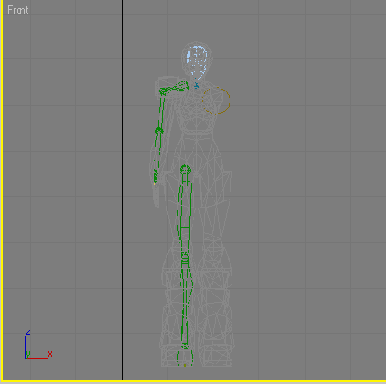
Рис. 2.13. Скройте ту геометрию и те объекты, которые не нужны при определении позы конечностей одной стороны персонажа
Прежде чем подгонять Biped по замороженной сетке, убедитесь, что параметры рук и ног Biped (в том числе пальцев рук и ног), которые находятся в свитке Structure, не будут меняться. Чтобы понять, зачем это нужно, проделайте следующее. Во-первых, на стадии подгонки под сетку назначьте для объекта Biped режим Figure. Во-вторых, выделите и скройте любую руку или ногу объекта Biped. В-третьих, откройте свиток Structure и измените число пальцев рук или ног. В результате... все объекты Biped исчезнут.
Начните с ноги, так как она состоит из меньшего числа объектов, чем рука. Чтобы масштабировать объекты и повернуть их, воспользуйтесь обычными способами трансформации (рис. 2.14).
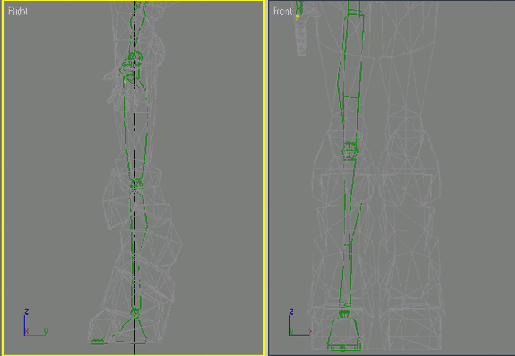
Рис. 2.14. Выровняйте ногу по сетке, изменив ее размеры, повернув и/или переместив ее
В character studio есть другой способ настройки суставов колена, лодыжки, локтя и запястья: это режим Rubber Band (Резиновая лента). Чтобы воспользоваться им, просто щелкните по пиктограмме Rubber Band Mode, активизировав ее, выделите родительскую кость сустава, который вы хотите передвинуть (например, верхнюю часть руки Biped для локтевого сустава), и переместите его в нужное положение (рис. 2.15).
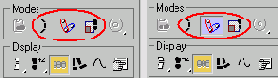
Рис. 2.15. Режим Rubber Band -еще один способ настройки основных суставов Biped
Скройте ногу и настройте руку, начав с ключицы и передвигаясь сверху вниз. Ключица является корневым элементом в иерархии руки, поэтому, прежде чем переходить к остальным частям руки, убедитесь, что она находится там, где вы хотите ее видеть. Чтобы настроить ладонь и пальцы, выделите первую, перейдите в окно проекции
Perspective и крупно покажите ладонь, щелкнув по пиктограмме Zoom Extents (Масштабировать по границам) 
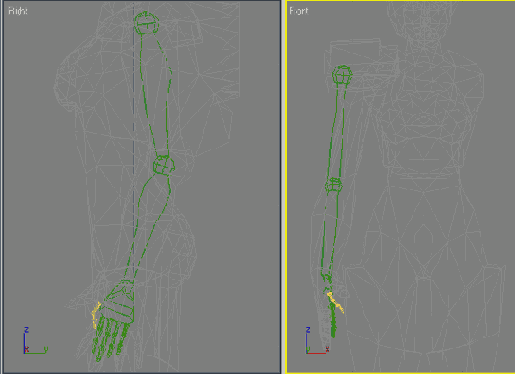
Рис. 2.16. Настроить руку проще, если все остальные объекты Biped скрыты
Первый объект позвоночника, а также объекты ключицы, пальца ноги и руки можно переместить в любое положение, потому что их центр трансформаций перемещается вместе с ними. Остальные объекты Biped прикреплены к своему родительскому элементу. Поэтому при работе с руками персонажа возникают трудности, ведь, чтобы придать руке правильную позу, приходится выделять, перемещать эти объекты или поворачивать их. Вообще говоря, объекты ключицы лучше всего поворачивать и масштабировать, а не перемещать на некоторое расстояние от шеи.
Отобразите вновь все скрытые объекты, разморозьте все объекты сетки персонажа. А теперь познакомимся с одной из самых интересных функций character studio: копированием и зеркальным отображением положений конечностей. Вот как это работает. Дважды щелкните по правой (зеленой) ключице и выделите тем самым все кости руки. Откройте свиток
Copy/Paste на панели Motion и щелкните по пиктограмме Сору
Posture (Копировать положение) 
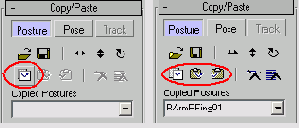
Рис. 2.17. Функция Copy Posture
модуля character studio очень помогает при настройке каркаса
Щелкните по правой пиктограмме - она называется Paste Posture/Track Opposite (Вставить положение/Трек на противоположную сторону), - и кости левой руки примут позу костей правой
руки. Дважды щелкните по правому бедру и повторите те же шаги для ног. Как только позы будут скопированы, на экране появится совершенно симметричная поза (рис. 2.18).
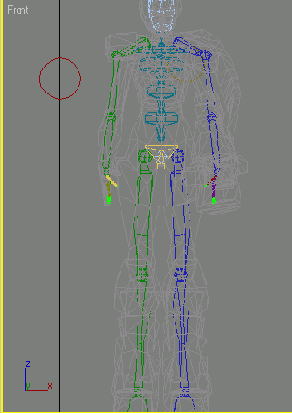
Рис. 2.18. Каркас Betty практически готов
Теперь разморозьте объекты сетки и скройте все, кроме объектов Biped Left Arm и
m_gunarm. Заморозьте объект сетки снова и поверните точку съемки окна проекции так, чтобы смотреть на локоть левой руки, а на цилиндр оружия - сбоку. Чтобы лучше видеть объекты, выключите сетку, нажав на клавишу
G (рис. 2.19).
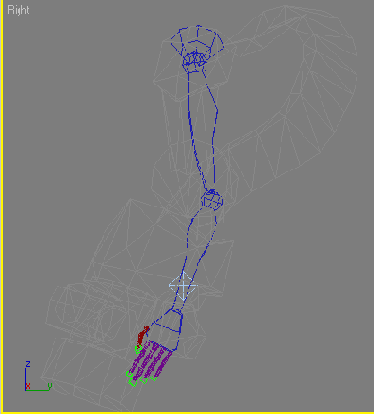
Рис. 2.19. Скройте ненужные объекты перед тем, кок в последний раз изменить левую руку
Положение левой руки Betty, полученное в результате отображения позы правой руки, не совсем правильное. В ее броню встроена система вооружения, поэтому локтевой сустав заключен в своего рода механическое устройство и предплечью приходится перемещаться, как если бы оно было заблокировано в этом механизме. Таким образом, локтевой сустав должен исходить из центра цилиндра, как видно сбоку на рис. 2.19 и 2.20, а саму руку нужно выровнять точнее с направлением цилиндра. Ладонь и пальцы левой руки анимироваться не будут, поэтому уменьшите их в десятки раз, использовав команду трансформации
Uniformly Scale (Однородное масштабирование) 
На этом настройки Biped закончены. Если вы хотите увидеть, как будет выглядеть конечный результат, загрузите файл Betty05.max.
Изучите файл и подумайте о том, как вы будете создавать свой собственный уникальный персонаж (рис. 2.21).
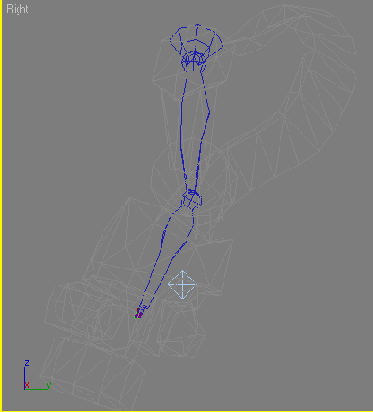
Рис. 2.20. Теперь немного асимметричные относительно правой руки) объекты левой руки больше подходят под сетку
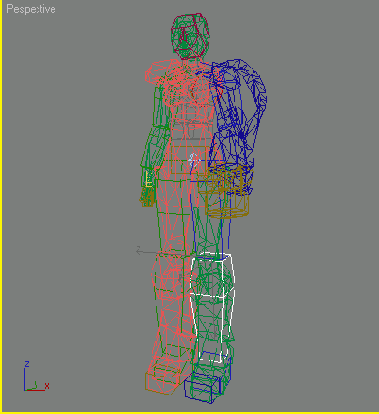
Рис. 2.21. Загрузите файл Befty05.max, чтобы изучить каркас Biped